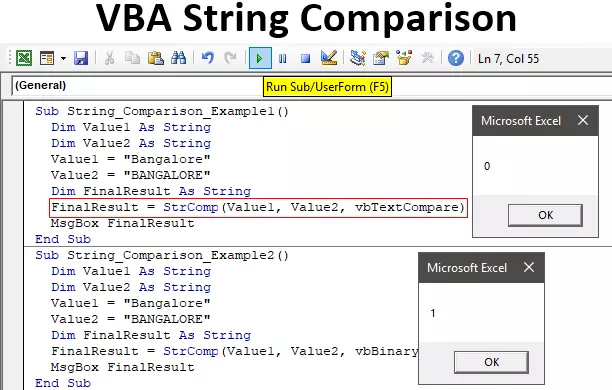Agregue meses hasta la fecha usando la función EDATE (paso a paso con ejemplos)
En Excel, tenemos una función incorporada llamada EDATE que agrega un número específico de meses a la fecha proporcionada y devuelve el siguiente mes especificado para el mismo día. Antes de mostrarle cómo usar EDATE en Excel, permítame presentarle la sintaxis de la función EDATE.
= EDAR (fecha_inicio, meses)
Suponga que ha utilizado un televisor con EMI durante 6 meses. EMI se deducirá en el 05 º de cada mes. Ahora necesita crear un gráfico EMI con la misma fecha para cada mes. El primer EMI es el 05-02-2019.

En los próximos cinco filas necesitamos 05 ª Mar 2019, 05 º Abr 2019 y así sucesivamente para los próximos 5 meses.
Paso 1: Abra la función EDAR en la celda B2.

Paso 2: La fecha de inicio es el mes anterior, es decir, el mes de celda B2.

Paso 3: Lo siguiente es cuántos meses necesitamos agregar, es decir, 1 mes, así que proporcione 1 como argumento.

Paso 4: Sí, tenemos el cambio del próximo mes, pero no la fecha aquí. Llenar por la fórmula a las celdas restantes para tener toda la fecha del mes en 5 º .

Los 5 ejemplos útiles principales
Ejemplo n. ° 1: resultado diferente en el caso de febrero
Suponga que había tomado el préstamo y EMI debido está en el 30 º de cada mes. En primer lugar será el 30 º Oct 2018 y EMI es de 6 meses. Apliquemos la función EDAR para llegar a la fecha de vencimiento de todo el mes.
Si observa la función anterior, lo primero es en el momento en que finaliza el año 2018 en diciembre, automáticamente ha saltado al año siguiente, es decir, 2019 (consulte la celda C5).

Lo segundo es febrero de 2019 que es un año no bisiesto, tiene solo 28 días. Por lo que la fórmula ha devuelto el plazo establecido al 28 º Feb año 2019.
Ejemplo n. ° 2: fecha de vencimiento especial para el año bisiesto
Tomemos ahora un ejemplo del año que tiene un año bisiesto. En caso de un salto, fórmula años regresará el 29 º de febrero no es el 28 º febrero

Ejemplo n. ° 3: obtener los meses anteriores con un número negativo
Hemos aprendido cómo obtener la fecha del próximo mes a partir de la fecha actual. ¿Qué sucede si necesitamos obtener los meses anteriores a partir de la fecha actual?
Asumamos que tenemos como la fecha de inicio 05 º Sep 2018 y tenemos que volver por 6 meses.

Aplique la función EDATE pero en el número de meses para agregar la mención -1 como argumento.

Ejemplo n. ° 4: otras formas de agregar meses hasta la fecha en Excel
Podemos meses o días usando otros métodos también. Este es un método un poco complicado, pero solo para tener conocimiento, te lo estoy mostrando.

Aquí la función FECHA en Excel extrae el año, mes y día de lo anterior, pero lo único que hemos hecho aquí es que estamos agregando +1 al mes para todas las celdas.
Ejemplo n. ° 5: EDATE con otras funciones
También podemos usar EDATE con otras funciones. Supongamos que desea contar el número de facturas generadas desde una fecha determinada hasta una fecha determinada, necesitamos usar la función EDATE.

Tengo la siguiente fórmula para contar las facturas del número de recuento de facturas del 17 de noviembre de 2018 al 16 de diciembre de 2018.

Cosas para recordar
- En la cantidad de meses, puede agregar cualquier número. Si la fecha cae en el próximo año, también cambiará automáticamente el año.
- Si viene año bisiesto febrero última fecha será de 29 º , si no que será el 28 º .
- Un número positivo dará los meses futuros y los números negativos darán los meses anteriores.
- Si el formato de fecha no está ahí para la fecha de inicio, obtendremos el error #VALUE.